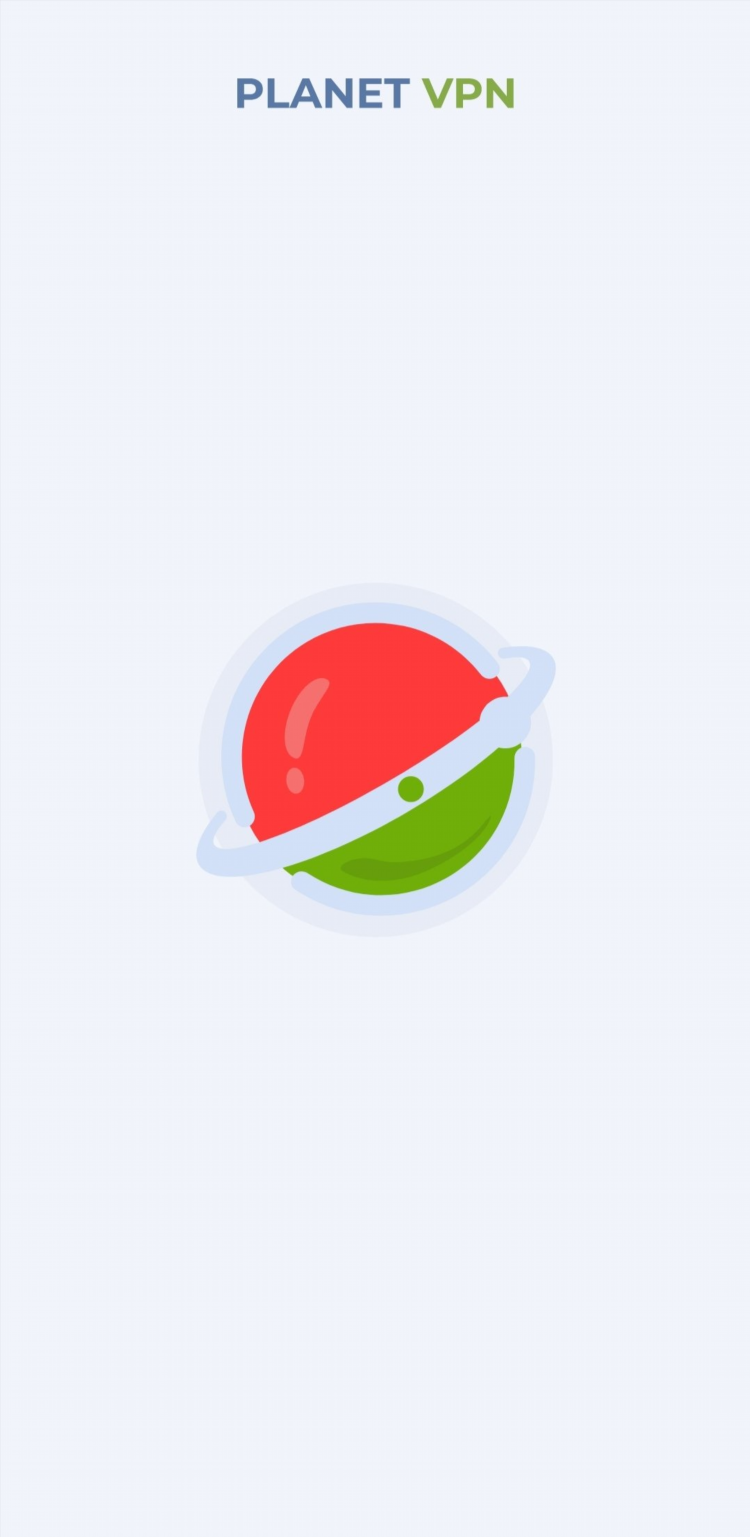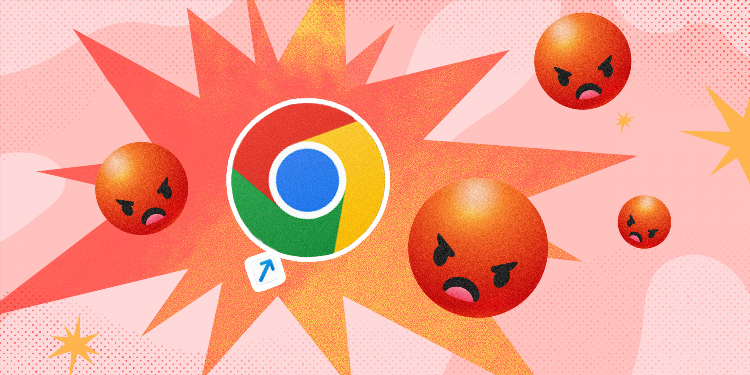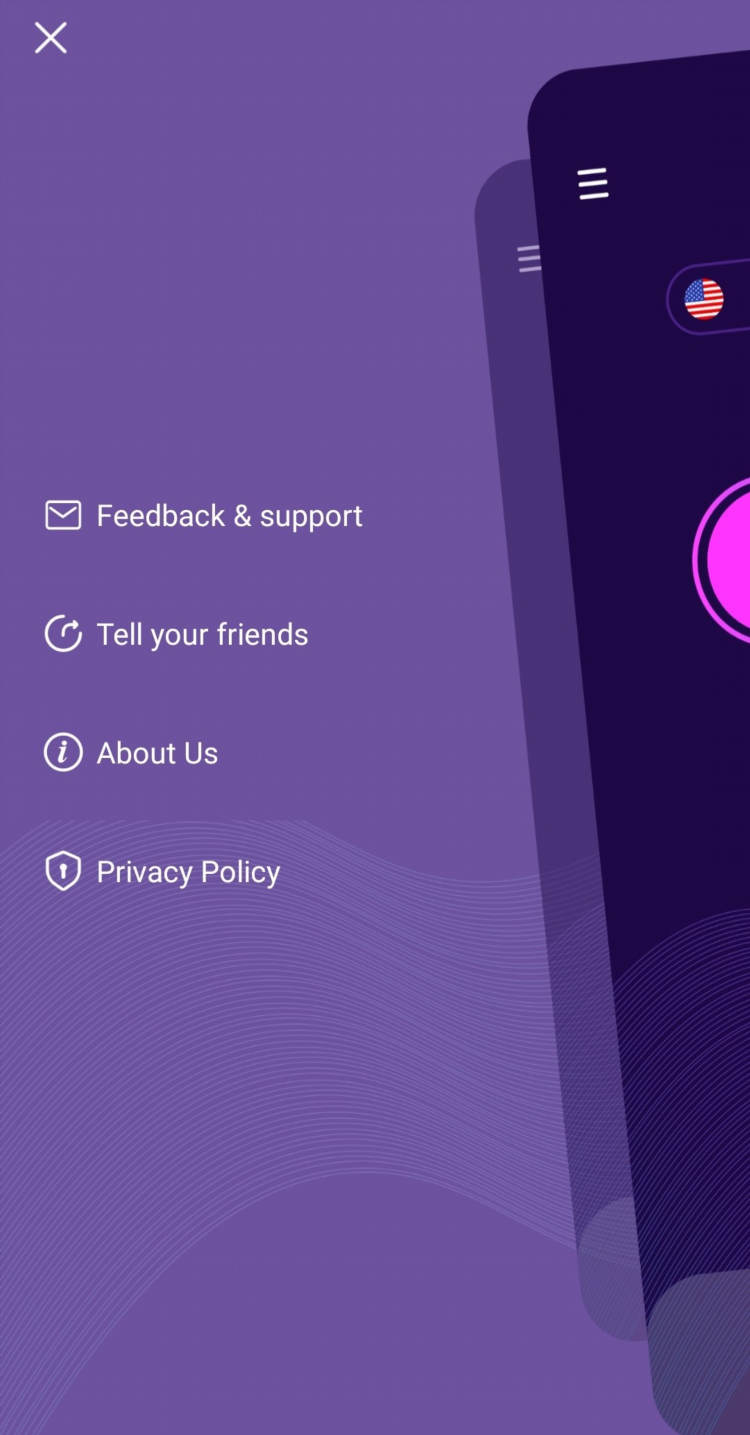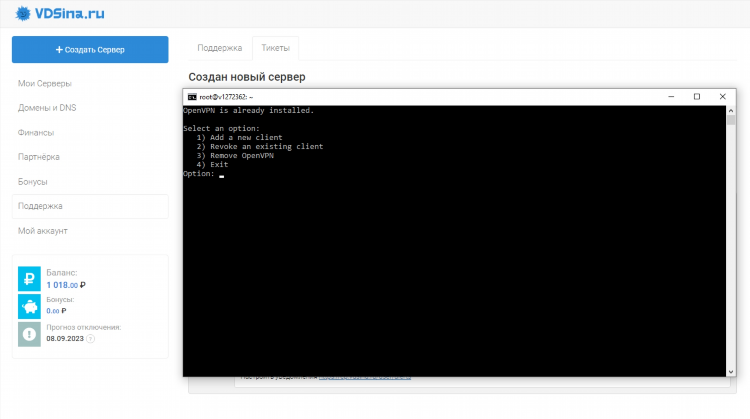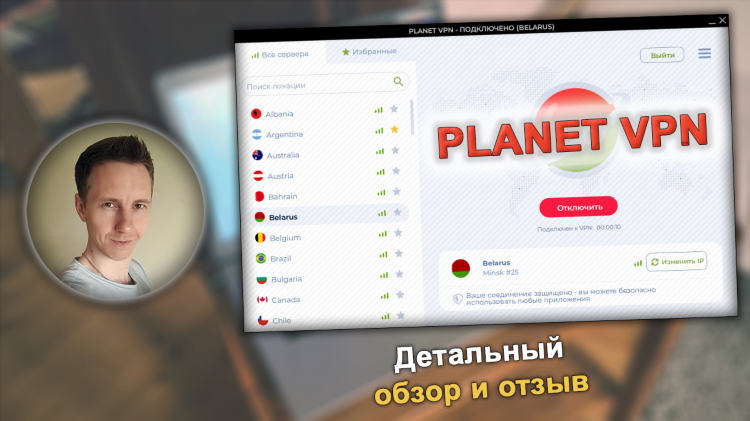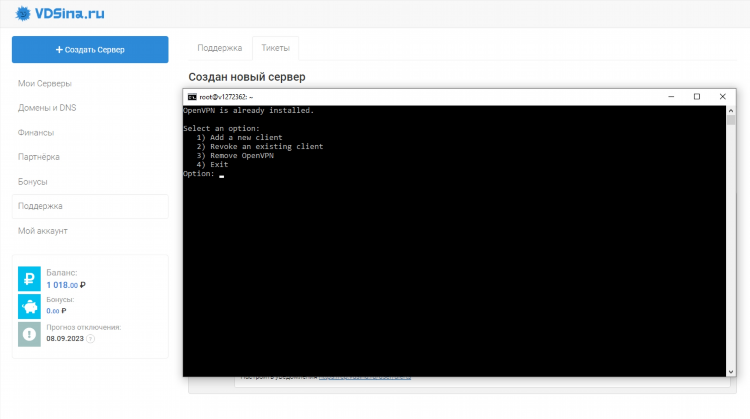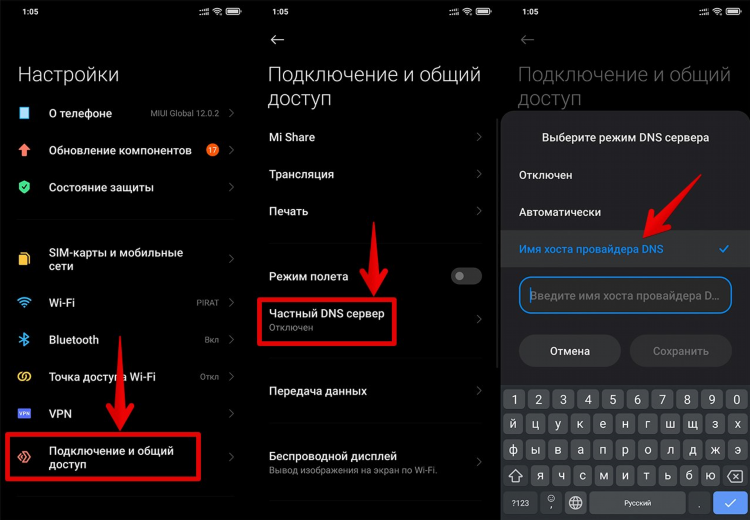
Как включить впн на телефоне андроид xiaomi
Настройка VPN (Virtual Private Network) на смартфонах Xiaomi под управлением операционной системы Android позволяет обеспечить дополнительную защиту передаваемых данных, сохранить конфиденциальность и обойти географические ограничения при доступе к ресурсам сети. Смартфоны Xiaomi работают на оболочке MIUI, которая может иметь особенности в зависимости от версии. Ниже приведены проверенные способы подключения VPN на устройствах Xiaomi.
Стандартный способ подключения VPN на Android Xiaomi
Пошаговая инструкция настройки через системные параметры
-
Открыть настройки устройства: Перейти в главное меню и выбрать раздел «Настройки».
-
Перейти в раздел «Сеть и Интернет» или «Беспроводные сети» (в зависимости от версии MIUI).
-
Выбрать пункт «VPN».
-
Нажать «Добавить VPN» или значок «+» в правом верхнем углу.
-
Заполнить параметры VPN-подключения:
-
Имя — произвольное название подключения;
-
Тип — выбрать тип VPN (PPTP, L2TP/IPSec, IKEv2 и др.);
-
Адрес сервера — указать IP-адрес или доменное имя сервера;
-
Имя пользователя и пароль — если требуется авторизация.
-
-
Сохранить настройки.
-
Нажать на созданное подключение и активировать его, введя учетные данные при необходимости.
Поддерживаемые типы VPN
-
PPTP (Point-to-Point Tunneling Protocol)
-
L2TP/IPSec (Layer 2 Tunneling Protocol)
-
IKEv2/IPSec (Internet Key Exchange)
Использование сторонних приложений для включения VPN
Если системные средства не подходят или требуется расширенная функциональность, можно использовать специализированные VPN-клиенты.
Примеры популярных VPN-приложений:
-
OpenVPN for Android
-
Proton VPN
-
NordVPN
-
Surfshark
-
ExpressVPN
Инструкция по использованию приложений:
-
Установить приложение из Google Play.
-
Зарегистрироваться или войти в аккаунт.
-
Предоставить необходимые разрешения.
-
Выбрать сервер и нажать «Подключиться».
-
Убедиться в успешном подключении (обычно отображается ключ в строке состояния).
Особенности настройки VPN на устройствах Xiaomi
Разрешения и энергосбережение
Устройства Xiaomi используют агрессивную систему энергосбережения. Для стабильной работы VPN рекомендуется:
-
Отключить оптимизацию батареи для VPN-приложения;
-
Разрешить автозапуск в разделе «Приложения» > «Автозапуск»;
-
Отключить ограничение фоновой активности.
Возможные ошибки при подключении и их устранение
-
Неправильный адрес сервера: Проверить введенные данные.
-
Несовместимый тип VPN: Убедиться в поддержке протокола сервером.
-
Сбои при подключении через сторонние приложения: Проверить разрешения и отключить энергосбережение.
-
Блокировка VPN-соединения на уровне сети: Использовать альтернативный протокол или другой сервер.
FAQ
Вопрос 1: Можно ли включить VPN без установки сторонних приложений?
Да, в системе MIUI предусмотрена возможность ручной настройки VPN через системные настройки.
Вопрос 2: Что делать, если VPN отключается автоматически?
Рекомендуется отключить энергосбережение и разрешить работу VPN-приложения в фоновом режиме.
Вопрос 3: Как проверить, работает ли VPN на Xiaomi?
После подключения можно открыть сайт проверки IP-адреса (например, whatismyip.com) и убедиться, что отображается IP сервера VPN.
Вопрос 4: Поддерживают ли все версии MIUI ручную настройку VPN?
Большинство актуальных версий MIUI поддерживают данную функцию. На устаревших версиях интерфейс может отличаться.
Вопрос 5: Безопасно ли использовать бесплатные VPN-сервисы?
Использование бесплатных VPN-сервисов сопряжено с рисками, связанными с безопасностью и конфиденциальностью данных. Рекомендуется использовать проверенные сервисы с прозрачной политикой конфиденциальности.